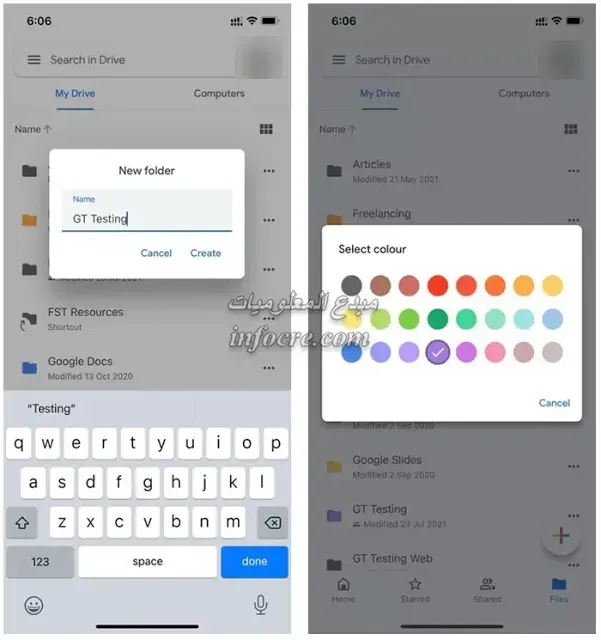نظرًا لكونه تطبيق التخزين السحابي الافتراضي على الاندرويد ، فإن Google Drive هو الخدمة السحابية الأكثر شيوعًا بين المستهلكين. على الرغم من وجود العديد من إمكانات مشاركة Google Drive في تطبيق صور Google ، لا يزال البعض يفضل Google Drive لإرسال الصور ومقاطع الفيديو. إليك كيفية مشاركة الصور ومقاطع الفيديو باستخدام تطبيقات Google Drive لسطح المكتب والأجهزة المحمولة.
الأمر كله يتعلق بالراحة والقدرة على التكيف. بفضل شعبيتها واعتمادها على نطاق واسع ، من المرجح أن تجد آخرين لديهم معرف Gmail / Google صالح. يجعل المشاركة عبر Google Drive أكثر سلاسة من أي وقت مضى.
تطبيقات GOOGLE DRIVE للجوال
أولاً ، سنتحدث عن كيفية مشاركة الصور ومقاطع الفيديو على Google Drive باستخدام تطبيقات الجوال. نظرًا لأن كل من Android و iOS يحملان واجهة مستخدم Google Drive متطابقة ، يمكنك استخدام الخطوات على أي نظام أساسي لإنجاز المهام.
تحميل الصور ومقاطع الفيديو إلى Google Drive
قبل أن تبدأ في مشاركة الملفات ، تحتاج أولاً إلى تحميل الصور ومقاطع الفيديو إلى المجلد ذي الصلة في تطبيق Google Drive .
في المثال أدناه ، نستخدم تطبيق Google Drive iOS.
الخطوة 1: افتح تطبيق Google Drive على الايفون.
الخطوة 2: اضغط على أيقونة + في الأسفل وحدد مجلد.
الخطوة 3: أعطه اسمًا ذا صلة واضغط على زر إنشاء.
الخطوة 4: بالنسبة للتخصيص ، يمكنك النقر فوق القائمة ثلاثية النقاط بجانب اسم المجلد وتغيير لون المجلد من الرمادي الافتراضي إلى أي لون (24 خيارًا للون للاختيار من بينها).
الخطوة 5: افتح المجلد الذي تم إنشاؤه حديثًا واضغط على أيقونة + ، وحدد تحميل.
الخطوة 6: حدد الصور ومقاطع الفيديو ، وامنح الإذن المناسب للوصول إلى جميع ملفات الوسائط على الهاتف وافتح قائمة مكتبة الصور.
الخطوة 7: حدد الصور والفيديو الذي تريد مشاركته واضغط على زر التحميل في الأعلى.
الخطوة 8: بناءً على سرعة الإنترنت لديك ، سيقوم Google Drive بتحميل الوسائط بالتنسيق الأصلي دون أي ضغط.
بدلاً من ذلك ، يمكنك فتح تطبيق الصور مباشرة على iPhone أو Android. حدد الصور ومقاطع الفيديو التي تريد إرسالها واستخدم قائمة المشاركة لتحميلها إلى مجلد Google Drive ذي الصلة بالوجهة.
بمجرد تحميل ملفات الوسائط إلى مجلد Google Drive ، تصبح جاهزة للمشاركة بين الأصدقاء وأفراد العائلة.
مشاركة مجلد جوجل درايف ويب
هناك طريقتان لمشاركة مجلد Google Drive. يمكنك إما إنشاء رابط قابل للمشاركة أو إضافة أعضاء مباشرة. إليك كيفية مشاركة مجلد Google Drive.
الخطوة 1: افتح تطبيق Google Drive وانتقل إلى المجلد.
الخطوة 2: اضغط على قائمة النقاط الثلاث وحدد مشاركة.
الخطوة 3: أضف معرف حساب Google للمستخدمين الآخرين للانضمام إلى المجلد والبدء في إجراء التغييرات. أو يمكنك تحديد رابط نسخ ومشاركة رابط الدعوة الخاص بالمجلد مباشرةً عبر أي قنوات وسائط اجتماعية.
في أي وقت ، يمكنك الانتقال إلى خيار "إدارة الأشخاص والروابط" وإزالة الأشخاص منه أو تغيير إعدادات الارتباط من "مقيد على أي شخص لديه الرابط".
باستخدام الخيار "مقيد" ، يمكن فقط للأشخاص المضافين الوصول إلى ملفات الوسائط الموجودة في المجلد ورؤيتها. يفتح خيار "أي شخص لديه الرابط" ثلاثة أذونات أخرى.
- العارض - Viewer : يمكن للآخرين الذين لديهم الارتباط عرض المحتوى في المجلد فقط.
- المعلق - Commenter : يمكن لمن لديهم رابط Drive ترك تعليق حول ملاحظاتهم.
- المحرر - Editor : يمنح هذا أي شخص لديه الرابط الحرية الكاملة لإجراء تغييرات على المحتوى. يمكنهم تنزيل الصور ومقاطع الفيديو وتحريرها وحتى إزالتها من المجلد. كن حذرًا أثناء استخدام إذن المحرر.
كل هذا يتوقف على حالة الاستخدام الخاصة بك. إذا كنت تخطط لمشاركة الصور ومقاطع الفيديو باستخدام Google Drive على الويب لمجتمع واسع ، فسيكون أي شخص لديه خيار الرابط مناسبًا لك.
يجب على أولئك الذين يهدفون إلى مشاركة الصور ومقاطع الفيديو مع مجموعة معينة من الأشخاص الالتزام بالخيار المقيد.
جوجل درايف ويب
يمكنك أيضًا مشاركة الصور ومقاطع الفيديو باستخدام Google Drive على الويب. إنه مناسب لأولئك الذين لديهم صور ومقاطع فيديو محفوظة على أجهزة الكمبيوتر الخاصة بهم.
الخطوة 1: قم بزيارة Google Drive على الويب وقم بتسجيل الدخول باستخدام بيانات اعتماد حساب Google.
الخطوة 2: انقر فوق الزر "جديد" على الجانب الأيسر وقم بإنشاء مجلد جديد تريد مشاركته.
الخطوة 3: امنحه اسمًا ذا صلة ، وقم بتغيير لون المجلد ، وستكون جاهزًا لتحميل الصور ومقاطع الفيديو إليه.
الخطوة 4: انتقل إلى ملفات الوسائط المخزنة على الكمبيوتر. حدد تلك الصور واسحبها إلى مجلد Google Drive على الويب.
الخطوة 5: بمجرد تحميلها إلى المجلد ، يمكنك العودة إلى صفحة Google Drive الرئيسية.
الخطوة 6: حدد المجلد الذي تريد مشاركته وانقر فوق إنشاء ارتباط أو زر مشاركة في الأعلى.
استمتع بمشاركة الوسائط بسلاسة مع GOOGLE DRIVE
نحن نعلم كيف تتفوق صور Google على Google Drive من خلال مشاركة الشركاء والتكامل الاجتماعي الأفضل مثل الإعجابات والتعليقات. لكن هذا الأخير له مزايا أيضًا. باستخدام Google Drive ، يمكنك التحكم بشكل أكبر في كيفية مشاركة الصور ومقاطع الفيديو مع الآخرين.
بالنسبة للمستقبل ، نود أن نرى روابط انتهاء الصلاحية وروابط حماية كلمة المرور في Google Drive لتحسين الأمان والخصوصية.